注釈を追加する
注釈とは、ビジュアライゼーションの上部で追加できるテキスト ボックスです。注釈は、表示内容の説明や、目的の調査結果の通知など、さまざまなプレゼンテーションの目的でビジュアライゼーションに追加できます。指示の追加や、質問に使用することもできます。
以下に例を示します。
注釈は、ビジュアライゼーションの一部です。つまり、ビジュアライゼーション全体を分析の別の位置に移動したり、複製したりすると、追加された注釈がすべて含まれます。ビジュアライゼーションをエクスポートする場合は、注釈を含めるかどうかを指定できます。
注釈の位置は変更できます。注釈をクリックして、ビジュアライゼーション内、またはページの別のビジュアライゼーションにドラッグするだけです。
手順
Copyright © Cloud Software Group, Inc. All rights reserved.

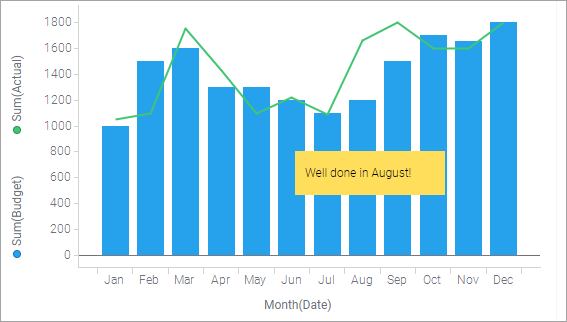
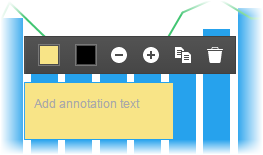
 または
または  をクリックして、フォント サイズを変更します。
をクリックして、フォント サイズを変更します。